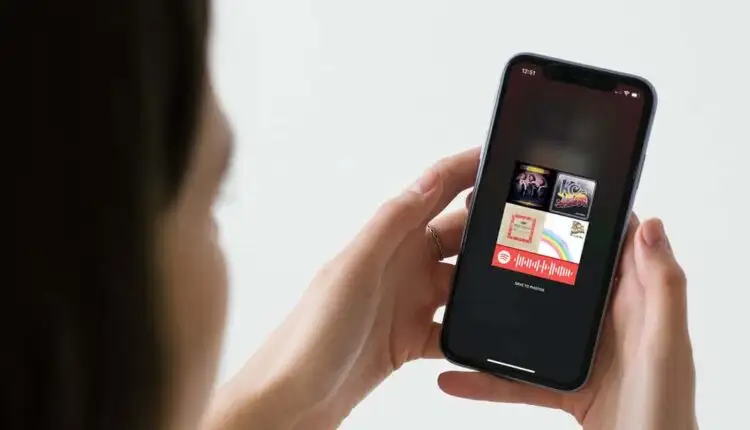Cách tạo và quét mã Spotify
Bạn có thích chia sẻ âm nhạc với bạn bè của bạn? Cho dù đó là một bài hát mới hay bản phối yêu thích của bạn, chia sẻ nhạc trên Spotify không chỉ thú vị mà còn dễ dàng.
Điều bạn có thể không biết là Spotify cung cấp một cách cực kỳ đơn giản để chia sẻ âm nhạc. Bạn có thể tạo mã Spotify cho bài hát, album, danh sách phát, hồ sơ nghệ sĩ, hồ sơ ban nhạc hoặc thậm chí là podcast. Sau đó, chia sẻ mã đó với một người bạn cũng có thể thưởng thức món đồ được chia sẻ đó.
Tại đây, chúng tôi sẽ chỉ cho bạn các cách khác nhau để bạn có thể tạo hình ảnh giống như mã vạch này và sau đó quét mã Spotify nếu bạn tự nhận được.
Nội dung bài viết
Tạo mã Spotify trong Ứng dụng di động
Bạn có thể lấy mã từ ứng dụng Spotify để chia sẻ với bạn bè qua email hoặc tin nhắn văn bản.
- Mở ứng dụng Spotify trên iPhone hoặc thiết bị Android của bạn.
- Điều hướng đến mục bạn muốn chia sẻ. Đây có thể là danh sách phát trong Thư viện của bạn, album bạn đã tìm kiếm hoặc bài hát bạn đã chơi gần đây.
- Chạm vào Ba chấm để mở mục Thêm Tùy chọn.
- Bạn sẽ thấy ngay mã Spotify trên màn hình tiếp theo. Nhấn vào mã để lưu vào ảnh của bạn hoặc chụp ảnh màn hình của mã (tùy thuộc vào thiết bị của bạn).

Sau đó, bạn có thể chia sẻ mã Spotify giống như bất kỳ hình ảnh nào khác và giúp bạn bè của bạn nghe bài hát, danh sách phát hoặc podcast với bạn!
Tạo mã Spotify trên web
Mặc dù rất dễ dàng để lấy mã bằng ứng dụng Spotify dành cho thiết bị di động, bạn cũng có thể tạo một mã trên web để bạn có thể tùy chỉnh mã. Đúng rồi! Bạn có thể tạo hình ảnh có độ phân giải cao trong đó bạn chọn màu nền, màu thanh, kích thước và định dạng hình ảnh cho mã Spotify của mình.
Lấy URI Spotify
Để tạo mã trên web, bạn cần lấy Spotify URI cho mục bạn muốn chia sẻ. Điều này có lẽ dễ dàng nhất nếu bạn mở Spotify Web Player trong một tab trình duyệt khác, mặc dù bạn cũng có thể sao chép URI từ ứng dụng dành cho máy tính để bàn.
Chọn Ba chấm bên cạnh một mục để hiển thị Tùy chọn khác.

Di chuyển con trỏ của bạn tới Đăng lại và lựa chọn Sao chép URI Spotify. Nếu bạn không thấy hành động này, hãy nhấn và giữ phím Alt trên Windows hoặc phím Option trên Mac để hiển thị nó trong menu bật ra.
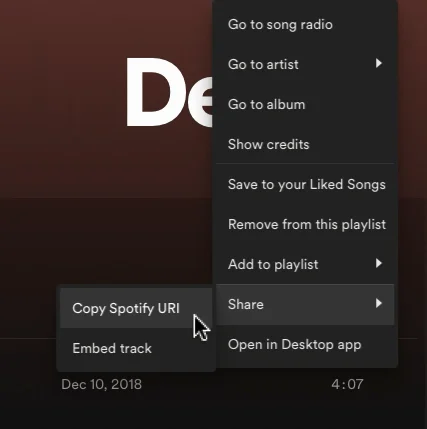
Với URI được sao chép vào khay nhớ tạm, hãy làm theo các bước tiếp theo để tạo và tùy chỉnh mã Spotify của bạn.
Tạo mã Spotify
Với URI của bạn đã sẵn sàng để dán, bạn sẽ truy cập một trang web Spotify Codes cụ thể để tạo mã của mình. Bạn không cần phải đăng nhập vào tài khoản Spotify của mình để tạo mã.
- Truy cập trang web Spotify Codes.
- Dán URI vào hộp bên trái. Bạn có thể làm điều này dễ dàng bằng cách nhấp chuột phải và chọn Dán. Nếu hộp có một ví dụ, hãy nhớ xóa văn bản đó trước hoặc chọn tất cả và dán URI của bạn vào vị trí của nó.
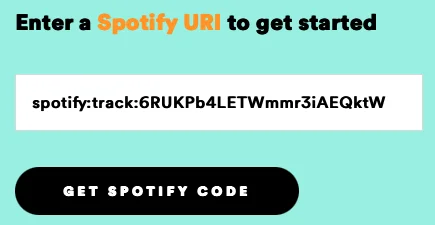
- Lựa chọn Nhận mã Spotify và bạn sẽ thấy mã và các tùy chọn tùy chỉnh mở ở phía bên phải.
- Bạn có thể chọn Màu nền hoặc nhập mã hex để có màu chính xác. Sau đó, chọn Màu thanh từ trắng hoặc đen, nhập Kích thước tính bằng pixel và chọn Định dạng cho hình ảnh từ JPEG, PNG hoặc SVG.

- Khi bạn hoàn thành, hãy đánh Tải xuống để lưu hình ảnh vào máy tính của bạn.
Sau đó, bạn có thể đăng mã của mình trên phương tiện truyền thông xã hội, gửi qua email, chia sẻ bằng tin nhắn văn bản hoặc bất cứ điều gì bạn thích.
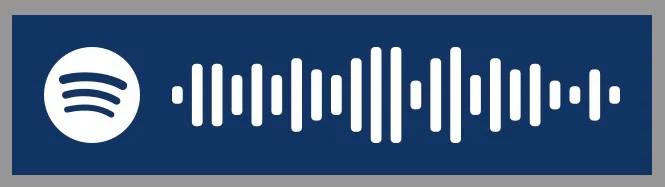
Quét mã Spotify
Nếu bạn đang ở cuối nhận mã Spotify, bạn hiện chỉ có thể xem mục đang được chia sẻ với bạn bằng ứng dụng dành cho thiết bị di động. Quét mã Spotify tương tự như quét mã QR để mở một mục. Làm theo các bước sau để quét và sử dụng mã Spotify.
- Mở ứng dụng Spotify trên iPhone hoặc thiết bị Android của bạn.
- Đi đến Tìm kiếm ở dưới cùng.
- Chạm vào Máy ảnh ở trên cùng hoặc chạm vào bên trong thanh Tìm kiếm để chọn Máy ảnh biểu tượng. Trước tiên, bạn có thể được yêu cầu cấp quyền truy cập Spotify vào máy ảnh của mình.
- Để quét mã Spotify, chỉ cần chụp mã đó vào khung trên màn hình của bạn. Nếu bạn tình cờ lưu mã vào ảnh thiết bị của mình, hãy chọn Chọn từ ảnh và duyệt tìm hình ảnh. Bạn sẽ thấy mục đó mở ra ngay lập tức.
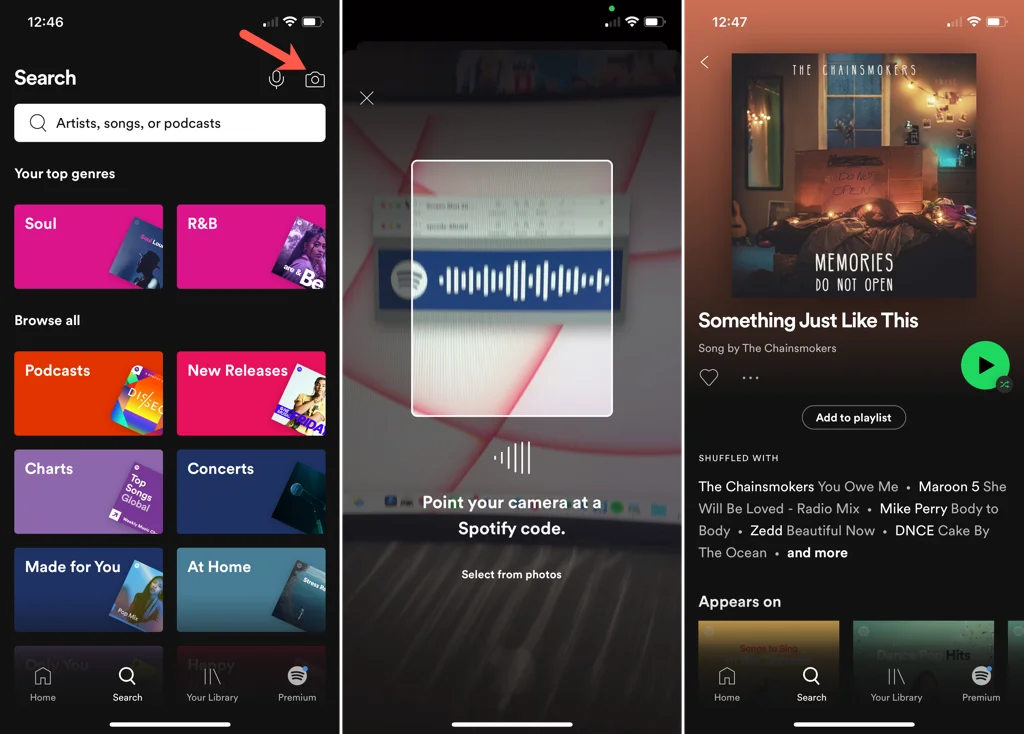
Mã Spotify cung cấp cho bạn một cách tiện dụng để chia sẻ âm nhạc mà bạn thích. Hy vọng rằng bạn sẽ kiểm tra tính năng này và thậm chí có thể nhận được mã Spotify để đổi lại!
Để biết các thủ thuật khác như thủ thuật này, hãy xem danh sách các thủ thuật Spotify ít được biết đến của chúng tôi.